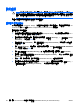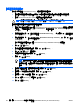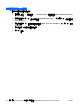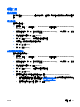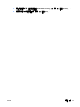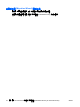ProtectTools (select models only)-Windows Vista
初始化嵌入式安全晶片
在嵌入式安全性的初始化過程中¡A 您將
●
設定嵌入式安全晶片的擁有者密碼¡A 保護嵌入式安全晶片全部的擁有者功能之存取。
●
設定緊急復原封存,它是保護的儲存區域,允許重新加密所有使用者的基本使用者金鑰。
若要初始化嵌入式安全晶片:
1. 在工作列最右邊的通知區中,在 HP ProtectTools 安全管理員 (HP ProtectTools Security
Manager) 圖示上按一下滑鼠右鍵,再選擇「嵌入式安全性初始化 (Embedded Security
Initialization)」。
HP ProtectTools 嵌入式安全性初始化精靈 (HP ProtectTools Embedded Security Initialization
Wizard) 將會開啟。
2. 按一下「下一步 (Next)」。
3. 設定和確認擁有者密碼,再按一下「下一步 (Next)」。
「設定緊急復原 (Setup Emergency Recovery)」對話方塊開啟。
4. 按一下「下一步 (Next)」接受預設的復原封存位置,或按一下「瀏覽 (Browse)」按鈕以選擇不同
的位置,然後再按一下「下一步 (Next)」。
5. 設定和確認緊急復原記號 (Token) 密碼,再按一下「下一步 (Next)」。
6. 按一下「瀏覽 (Browse)」並選擇緊急復原封存的位置,再按一下「下一步 (Next)」。
7. 按一下「摘要 (Summary)」頁面的「下一步 (Next)」。
●
如果您不想在這個時候設定基本使用者帳戶,請清除「啟動嵌入式安全性使用者初始化精靈
(Start the Embedded Security User Initialization Wizard)」核取方塊,再按一下「完成
(Finish)」。您可以遵循下一節的說明,隨時設定基本使用者帳戶來手動啟動精靈。
●
如果您想設定基本使用者帳戶,請選擇「啟動嵌入式安全性使用者初始化精靈 (Start the
Embedded Security User Initialization Wizard)」核取方塊,再按一下「完成 (Finish)」。
嵌入式安全性使用者初始化精靈 (Embedded Security Initialization Wizard) 將會開啟。有關詳
細資訊,請參閱下一節的說明。
ZHTW
設定程序
27